Cara Membuat EMAIL Gratis di google Gmail.com 2017
Cara Membuat EMAIL Gratis di google Gmail.com 2017
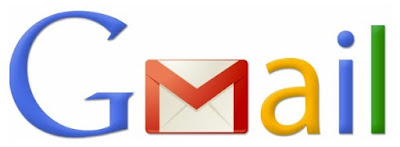 |
| Akun Gmail.com 2017 |
Email ialah salah satu produk google untuk berkomunikasi digital yang bisa mengirim dokumen ataupun file yang sangat panjang dengan kuato sangat besar. Di era 2017 semakin banyak orang yang memakai email untuk kepentingan bisnis ataupun perorangan.
Oleh karena itu email adalah alat yang paling alternatif yang diutamakan di dunia internet,
Akun GMAIL adalah salah satu email alternatif untuk semua pemakaian produk-produk google yang di rilis google secara gratis .
Oleh karena itu email adalah alat yang paling alternatif yang diutamakan di dunia internet,
Akun GMAIL adalah salah satu email alternatif untuk semua pemakaian produk-produk google yang di rilis google secara gratis .
CARA MEMBUAT EMAIL DI GMAIL
Ini adalah salah satu provider penyedia layanan email gratis yang sering digunakan banyak orang saat ini. Jika anda ingin membuat akun email, maka GMAIL biasanya menjadi pilihan seua penguna produk produk yang ada di google.
Baca Juga : Produk-Produk Google yang Trends 2017
Untuk memulai pembuatan email anda silahkan mengikuti panduan di bawah ini:
Silahkan mengunjungi URL berikut http://mail.google.com/
Cari dan klik tautan BUAT AKUN (biasanya di kanan atas atau agak di tengah layar monitor anda)
Anda akan di bawah ke layar yang digunakan untuk membuat akun email saudara. Ada beberapa kolom yang harus anda isi di halaman tersebut, seperti yang ada di dalam gambar di bawah ini. Jika anda sudah selesai mengisi formulir untuk membuat email ini silahkan klik
LANGKAH BERIKUTNYA
Saat anda membuat email biasanya akan ada verifikasi nomor HP; jadi anda bisa memilih metode SMS dan meminta SMS dikirimkan ke HP anda. Nanti anda akan menerima SMS berisi kode angka yang bisa anda masukkan ke halaman verifikasi. Jika tidak ada, maka anda akan lanjut ke halaman di bawah ini.
Anda akan melihat sebuah POP UP pemberitahuan tentang PRIVASI dan PERSYARATAN, silahkan scroll ke bawah sampai tombol SAYA SETUJU menjadi aktif. Klik tombol SAYA SETUJU
Setelah anda setuju, maka akan ada ucapan Selamat Datang untuk anda. Sekarang anda sudah bisa menggunakan email dengan mengklik LANJUTKAN KE GMAIL
Jika ada pop up, silahkan ditutup saja dengan mengklik X di kanan atas pop up. Anda sudah siap untuk menggunakan email anda.
Saat anda membuat email biasanya akan ada verifikasi nomor HP; jadi anda bisa memilih metode SMS dan meminta SMS dikirimkan ke HP anda. Nanti anda akan menerima SMS berisi kode angka yang bisa anda masukkan ke halaman verifikasi. Jika tidak ada, maka anda akan lanjut ke halaman di bawah ini.
Anda akan melihat sebuah POP UP pemberitahuan tentang PRIVASI dan PERSYARATAN, silahkan scroll ke bawah sampai tombol SAYA SETUJU menjadi aktif. Klik tombol SAYA SETUJU
Setelah anda setuju, maka akan ada ucapan Selamat Datang untuk anda. Sekarang anda sudah bisa menggunakan email dengan mengklik LANJUTKAN KE GMAIL
Jika ada pop up, silahkan ditutup saja dengan mengklik X di kanan atas pop up. Anda sudah siap untuk menggunakan email anda.
Memilih Tema Tampilan dari Email Anda
Setelah anda selesai membuat akun email di gmail, anda bisa memilih tema tampilan dari akun anda. Ada ribuan tema yang bisa anda pilih.
Cara memilih tema untuk akun email yang baru saja anda buat adalah dengan mengklik icon gear setting yang ada di sudut kanan atas layar. Setelah itu klik TEMA
Pilih TEMA yang anda sukai untuk menjadi backgroun akun email yang baru saja anda buat, setelah itu klik SIMPAN
Sekarang akun email anda sudah siap dengan tampilan latar belakang yang anda sukai. Selanjutnya anda tinggal mempelajari bagaimana cara menggunakan email yang baru saja anda buat.
Cara memilih tema untuk akun email yang baru saja anda buat adalah dengan mengklik icon gear setting yang ada di sudut kanan atas layar. Setelah itu klik TEMA
Pilih TEMA yang anda sukai untuk menjadi backgroun akun email yang baru saja anda buat, setelah itu klik SIMPAN
Sekarang akun email anda sudah siap dengan tampilan latar belakang yang anda sukai. Selanjutnya anda tinggal mempelajari bagaimana cara menggunakan email yang baru saja anda buat.
Cara Membuat Email Dan Mengirimkannya
Untuk belajar membuat email anda silahkan klik tombol TULIS yang ada di bagian atas sidebar kiri layar.
Akan muncul pop up formulir untuk menuliskan email anda (perhatikan gambar di bawah ini)
Keterangan:
Kolom berwarna jingga adalah alamat email yang ditujui
kolom berwarna merah adalah judul dari email yang akan anda buat
Untuk memunculkan panel edit font silahkan klik icon A dalam kotak hijau di atas
Jika anda mau membuat huruf yang lebih besar dari yang lainnya, cukup pilih bagian huruf yang akan diperbesar dengan menggunakan mouse lalu klik tombol font-size yang berwarna biru muda
Jika ingin membuat tautan; anda cukup memilih bagian yang mau dijadikan tautan lalu klik icon rantai yang ditandai kotak biru tua di atas, setelah itu masukkan URL dan simpan
Jika ingin memasukkan emoticon di dalam email yang anda buat cukup klik icon emoticon dalam kotak ungu di atas.
Jika ingin memasukkan gambar dalam email yang akan anda buat silahkan letakkan kursor di bagian mana anda ingin gambar ditampilkan, setelah itu klik icon kamera dalam kotak hitam di atas
Jika ingin melampirkan file di dalam email di atas silahkan klik icon clipper dalam kotak kuning di atas
Sekarang anda sudah tahu bagaimana cara membuat email di akun anda yang baru saja anda buat.
Karena sekarang anda sudah mempunyai akun email, kenapa tidak mempelajari juga bagaimana cara membuat blog. Saat ini ada banyak sekali orang yang membuat blog sebagai cara menuangkan pemikirannya atau untuk dikenali orang dan mencari penghasilan. Sayang sekali kalau akun email anda tidak digunakan untuk menghasilkan uang ekstra untuk akun adsense.
Baca Juga: 20 kata kunci paling mahal di bayar oleh Google









Post a Comment